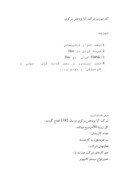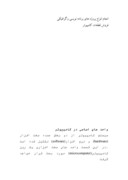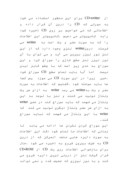بخشی از مقاله
واحد هاي اساسي در كامپيوتر
سيستم كامپيوتر از دو بخش عمده سخت افزار (hardware) و نرم افزار(software) تشكيل شده است .در اين قسمت واحد هاي سخت افزاري يك ريز كامپيوتر(microcomputer) مورد بحث قرار خواهد گرفت
1-ريز پردازنده(microprocessor)
مهم ترين جزء سخت افزاري يك ريز كامپيوتر محسوب مي شود كه به صورت يك مدار مجتمع كه به آن IC (Intergrated circuit) گفته مي شود بر روي برد اصلي (main board(motherboard)) قرار گرفته است و در واحد سيستم (system unit) قرار گرفته و عمليات حساب (arithmetic) و منطق (logic) و كنترل (control) و به طور كلي پردازش (processing) داده ها (data) را بر عهده دارد و به اين دليل آنرا واحد پردازش مركزي cpu (center processing) نيز مي نامند .
1) حافظه (memory)
حافظه محلي است براي نگه داري داده ها،دستورالعمل و نتايج حاصل از پردازش داده ها براي مشخص كردن ظرفيت و گنجايش حافظه ،از واحد اندازه گيري به نام بايت (byte) استفاده مي شود كه براي ذخيره كردن يك نويسه (character) در نظر گرفته شده است .
حافظه در ريزكامپيوتر ها داراي انواع مختلفي است كه مي توان آنرا به دو گروه كلي تقسيم نمود ،يكي حافظه اصلي يا اوليه (main memory (primary memory) و ديگري حافظه كمكي يا ثانويه (auxiliary memory (secondry memory)) كه هر يك از آنها معرفي مي شود .
الف)حافظه هاي اوليه
اين گروه از حافظه ها به صورت مجتمع بر روي برد اصلي قرار دارند و خود داراي انواع مختلفي هستند كه در اين جا به دو گروه از آنها اشاره مي كنيم :
1)حافظه RAM (Random Access Memory)
حافظه RAM جهت خواندن و نوشتن اطلاعات به كار مي رود ،از اين رو به آن حافظة RWM (Read Write Memory) نيز گفته مي شود اين نوع حافظه اطلاعاتش قابل پاك شدن است و اكثر آنها نيز در صورت قطع جريان برق اطلاعاتشان از بين مي رود .
2) حافظه ROM (Read Only Memory)
اطلاعات حافظه ROM فقط قابل خواندن است و از قبل توسط كارخانه سازنده در آن قرار داده مي شود اين حافظه به صورتي ساخته شده است كه اطلاعاتش قابل پاك شدن نيست ونمي توان اطلاعاتش را تغيير داد.همچنين در صورت قطع جريان برق اطلاعاتش از بين نمي رود .
(ب)حافظه هاي ثانويه
اين گروه از حافظه ها به منظور نگهداري دايمي اطلاعات به كار مي روند .هنگامي كه كاربر (user) يك برنامه (program) را در حافظه RAM ايجاد نموده مي تواندآنرا در حافظه ثانويه ذخيره نمايد و در صورت نياز مجددا آن را به حافظه اوليه آورده ،مورد استفاده قرار دهد .انواع مختلفي از حافظه هاي كمكي وجود دارد كه متداول ترين آنها ديسك مغناطيسي (Magnatic disk) و cd مي باشند .
ديسك مغناطيسي صفحه اي است دايره اي شكل كه اطلاعات به صورت دايره هاي متحد المركز بر روي ان قرار مي گيرند .هر دايره شيار (track) نام دارد كه خود به چند بخش به نام كمان يا قطاع (sector) تقسيم و مجموعه اي از كمان ها نيز كلاستر (cluster) را تشكيل مي دهند .
براي استفاده از ديسك ها دستگاهي به نام ديسك گردان لازم است كه هم خواندن اطلاعات از ديسك و هم براي نوشتن اطلاعات بر روي آن به كار مي رود عمل خواندن و نوشتن به وسيله ي نوك خواندن و نوشتن (Read Write head) صورت مي گيرد كه در ديسك گردان قرار دارد .
جاي شكل
ديسك هاي مغتاطيسي به دو شكل مورد استفاده قرار مي گيرند كه عبارتند از :ديسك سخت (hard disk) و ديسك لرزان (floppy disk)
1) ديسك سخت
اين نوع ديسك داراي جنس سخت و محكم است و از قبل در ديسك گردان
مخصوص خود ديسك گردان سخت (hard disk drive) قرار داده شده ،معمولا در واحد سيستم نصب مي شود .سرعت دستيابي (Access) به اطلاعات و ظرفيت آن زياد است ديسك سخت معمولا از چند ديسك كوچك
تشكيل يافته كه همگي حول يك محور عمودي دوران مي كنند نوك خواندن نوشتن (head) چند شاخه است و در لابه لاي ديسك هاي حركت افقي قرار دارد ،به اين ترتيب كه در يك لحظه شيار هاي هم شعاع به شكل استوانه (cylinder) مورد دستيابي قرار مي گيرند .
جاي شكل
2) ديسك لرزان
اين نوع ديسك كه به آن ديسكت (diskette) نيز گفته مي شود از جنس پلاستيك نازك است و در پوشش مربع شكل قرار دارد براي استفاده از ديسك گردان مخصوص خود (ديسك گردان)فلاپي ((Floppy Disk Drive (FDD) قرار داد و پس از استفاده آنرا از ديسك گردان خارج نمود .
CD از نظر فيزيكي داراي سه لايه دايره اي شكل است كه روي هم قرار مي گيرند كه دو لايه پلاستيك نازك در بالا و پايين و يك لايه فلز است مخصوص در وسط .
اطلاعاتي كه ما مي خواهيم روي لايه ي فلزي در يك طرف آن ذخيره مي شود و دو لايه پلاستيكي از اين لايه فلزي محافظت مي كند چگونگي ذخيره اطلاعات روي CD به صورت زير است :
از CD-writter براي اين منظور استفاده مي شود به صورتي كه CD را درون آن قرار داده و اطلاعاتي كه مي خواهيم بر روي CD ذخيره شود رابه كامپيوتر مي دهيم .كامپيوتر اين اطلاعات را كه به صورت صفر و يك است به writter مي فرستد درون writter لنزي وجود دارد كه از اين لنز نور ليزر بيرون مي آيد و مي توان با آن نور ليزر لنز سطح فازي را سوراخ كرد و اين سوراخ به حدي ريز است كه با چشم قابل ديدن نيست اما آيا بايد تمام سطح CD سوراخ شود .خير زيرا در اين
صورت CD مي سوزد پس كجا ها بايد سوخته شود .گفتيم كه اطلاعات به صورت صفر و يك بهwritter مي رسد writer به ازاي هر يك ولتاژ توليد مي كنند و لنز با توجه به اين ولتاژ مي فهمد كه بايد سوراخ كند در ضمن writer به ازاي هر صفر ولتاژ ديگري توليد مي كند كه writer با اين ولتاژ مي فهمد كه نبايد سوراخ كند.
اين سوراخ كردن نكردن ها ادامه مي يابد تا زماني كه اطلاعات ما تمام شود دقت اين اطلاعات به صورت دايره هايي متحد المركز كه از درون CD به طرف بيرون
شروع به ذخيره مي شود .حال براي بازخواني اطلاعات روي يك CD از CD-ROM قرار گرفت لنز از دروني ترين دايره شروع مي كند و با نور ليزري كه ضعيف شده و نمي تواند بسوزاند نوري به سطح CD مي تاباند اگر نور بازتاب داشته باشد يعني اينكه سوراخ نشده است و يعني اينكه صفر است و اگر نور بازتاب داشته باشد يعني اينكه سوراخ شده است و يعني اينكه يك است و به همين ترتيب اطلاعات به صئرت صفر و يك استخراج و به كامپيوتر فرستاده مي شود.
4)كارت گرافيكي(VGA)
بردي است كه داراي قطعات الكترونيكي (ديود،خازن ،مقاومت،...)كه باعث ايجاد نمايش تصاوير و قابل ديده شدن آنها بر روي صفحه نمايش مي شود .
5)كارت صوتي:()
بردي است كه داراي قطعات الكترونيكي (ديود،خازن،مقاومت،...)كه باعث ايجاد صدا و قابل شنيده شدن صدا توسط بلندگو(speaker) مي شود.
6)مودم(modem)
وسيله اي براي ايحاد و برقراري كار با اينترنت از طريق تلفن يا خط اينترنت كه بردي است داراي قطعات الكترونيكي (ديود،خازن...)
7) كارت شبكه
بردي است كه شامل قطعات الكترونيكي مي باشد و باعث مي شود بتوان دو يا چند كامپيوتر را با توجه به شرايطي كه مي خواهيم به هم متصل كنيم مثلا در يك شركت بزرگ مي خواهيم كامپيوترهاي رئيس شركت و معاونين و كارمندان و نگهبان و انبار دار به هم متصل شوند با اين شرط كه رئيس از تمام اطلاعات با خبر باشد و معاونين از تمامي اخبار به جز حقوق كارمندان و اخباري كه متعلق به رئيس است و نگهبان از ساعت ورود و خروج تمام كارمندان و مشخصات آنها و انباردار از اجناس موجود و اجناس مورد نياز كه كارت شبكه باعث مي شود اين كامپيوتر ها به هم متصل باشند و با نرم افزار مخصوص ما مي توانيم اين شرطها را كه گفتيم براي كامپيوترها تعريف كنيم.
8) منبع تغذيه Power
كه كار توزيع برق مورد نياز با ولتاژي كه كامپيوتر مي خواهد را بر عهده دارد.
9) پنكه Fan
وظيفة خنك تر كردن محيط داخل case و اجزاي روي main board را دارد.
10) case
تمامي قطعاتي كه گفتيم:
1ـ main board
2ـ كارت شبكه
3ـ كارت گرافيكي
4ـ cpu كه روي main board قرار مي گيرد
5ـ كارت صوتي
6ـ مودم
7ـ power
8ـ Fan كه هم روي main board و هم روي خود case قرار مي گيرد
9ـ CD-ROM
10ـ CD writter
11ـ فلاپي درايو درون آن قرار مي گيرد. CPUكه به صورت مكعب مستطيل براي تمامي قطعاتي كه گفتيم جاي مخصوص خود را دارد.
11ـ مانيتور (Monitor)
نوعي تلويزيون است كه براي نمايش تصاويري كه از طرف كارت گرافيكي متصل به main board مورد استفاده قرار مي گيرد.
12) بلند گو Speaker
نوعي بلندگو است كه براي ايجاد صدايي كه از طرف كارت صوتي متصل به main board مورد استفاده قرار مي گيرد.
13) صفحه كليد Key board
داراي تعدادي كليد است شبيه به كليدهاي ماشين تحرير است و تعدادي كليد اضافي دارد كه هر يك كار خاصي را انجام مي دهند صفحه كليدها به شكل هاي مختلف ساخته مي شوند ولي عملكرد آنها يكسان است.
14ـ ماوس Mouse
دستگاهي است كه با حركت بر روي يك سطح صاف امكان انتخاب موضوع از روي صفحة نمايش را به كاربر مي دهد و با حركت Mouse و هم جهت با آن يك اشاره گر Painter بر روي صفحة نمايش به حركت در مي آيد كه با هدايت آن مي توان موارد گوناگون را انتخاب كرد. دو دكمه يك طرف راست و يكي در طرف چپ دارد كه به دكمة سمت راست كليك Click راست و به دكمة سمت چپ كليك چپ Clickگفته مي شود.
15) چاپگر Printer
از اين دستگاه براي چاپ اطلاعات روي كاغذ استفاده مي شود. چاپگرها انواع مختلف ارند كه به روشهاي متفاوتي عمل چاپ را انجام مي دهند. به عنوان مثال مي توان به چاپگر ليزري (Laser Printer) و چاپگر ماتريس نقطه اي (D.t Matrix) استفاده نمود كه از متداولترين چاپگرها محسوب مي شوند. و در بين آنها چاپگر ليزري داراي كيفيت چاپ بهتري است.
16) Scaner
وسيله اي است كه كاري برعكس چاپگر دارد بدين معني كه اطلاعاتي كه روي كاغذ داريم و (خواه تصاوير باشد به صورت رنگي يا سياه و سفيد و خواه نوشته باشد) به كامپيوتر منتقل مي كند و ما مي توانيم همان اطلاعات روي كاغذمان را روي صفحة نمايش كامپيوتر مشاهده كنيم.
حال كه با سخت افزارهاي مرتبط با يك ريز كامپيوتر آشنا شديم بهتر است بدانيم كه كدام يك دستگاهي ورودي و كداميك خروجي اند.
دستگاه ورودي دستگاهي است كه براي ورود اطلاعات به كامپيوتر مورد استفاده قرار مي گيرند پس CD- ROM و صفحه كليد و ماوس و Scaner از اين دسته اند.
دستگاه خروجي دستگاهي است كه براي خروج اطلاعات از كامپيوتر مورد استفاده قرار مي گيرند.
پس CD- Writter و كارت گرافيكي و كارت صوتي و Speaker و صفحه نمايش و چاپگر از اين دسته اند در اين ميان فلاپي درايو، مودم و كارت شبكه جزء وسايلي اند كه هم خروجي اند و هم ورودي حال به بررسي نحوة اتصال قطعات گفته به main board مي پردازيم:
وسايلي كه گفتيم به دو دسته تقسيم مي كنيم:
1ـ وسايل درون case
2ـ وسايل خارج case
1ـ وسايل درون Case :
قطعاتي نظير CPU و كارت صوتي و كارت گرافيكي و كارت شبكه و مودم و Power و CD - ROM و CD- Writter و فلاپي درايو
2ـ وسايل بيرون Case
قطعاتي يا وسايلي مانند كابل شبكه، كابل مودم، مانيتور Speaker ، صفحه كليد، Scaner چاپگر را شامل مي شود.
مكانهايي كه براي وصل وسايل بيرون Case به main board در نظر گرفته شده به صورتهاي زير است:
1ـ PS2 (پي اس تو)
مخصوص Mouse و كي بورد و … است.
2ـ Parallel (موازي)
مخصوص Mouse و كي بورد و … است.
3ـ LPT
مخصوص Printer و Scaner و … است
4ـ USB
مخصوص كي برد و موس و … است.
5ـ سوكتي
مخصوص كارت شبكه مودم كه براي مودم فقط دو مكان اتصال سيمي وجود دارد و كوچكتر است.
6ـ فيش
مخصوص S[ealer و … است.
دقت شود به هر كدام از اين مكانهاي اتصال يك درگاه گويند. (Part)
حال به بررسي وسايل درون Case مي پردازيم.
شكل بالا قسمتي از main board است كه ما فقط به بررسي بعضي از اجزاي آن مي پردازيم كه بيشتر مورد استفاده قرار مي گيرند:
1)مكان CPU
آنهايي كه در روي main board نصب مي شوند دو دسته اند.
الف) مكان آنهايي كه مي توان CPU را از main board جدا كرد و پايه هاي اتصال آنرا ديد و روي آن ي موجود باشت و به اين مكان واتر بورد گويند.
ب) مكان آنهايي كه نمي توان CPU ي آنها را از main board جدا كرد و Fan ي روي آن موجود نمي باشد كه به اين مكان State گويند.
2) مكان RAM
كه براي دو گونه RAM در نظر گرفته شده است. الف) SDR ب) DDR
طريق شناخت اين دو گونه از هم به اين صورت است كه در SDR دو شيار وجود دارد در صورتي كه در DDR يك شيار وجود دارد.
در بعضي از main board ها اين قابليت وجود دارد كه مكاني براي هر دو نوع RAM در نظر گرفته اند.
3) كابل IDE
مخصوص هارد و CD-RAM و DVD-RAM و فلاپي و CD-Writter مي باشد (در واقع مخصوص حافظه هاي جانبي كامپيوتر مي باشد) دقت شود براي فلاپي كوچكتر است.
براي غير فلاپي اين مكان به دو دسته تقسيم مي شود اصلي (Master) و فرعي (Slave) كه رنگ سفيد براي Slave و رنگي به غير از سفيد براي Master است.
نكته: به جاي لفظ مكان از Slate استفاده مي كنند.
علاوه بر Slate هاي بالا كه گفته شد Slate هاي ديگري نظير كارت گرافيكي، كارت صوتي و … وجود دارد كه هر كدام به چند بخش تقسيم مي شوند.
حال به بررسي بقية Slate ها مي پردازيم:
اين Slate ها كه معرفي مي كنيم براي همة كارتها (گرافيكي، صوتي، مودم و … است ولي بسته به نوع كارت از Slate مورد نياز استفاده مي كنيم.
1) AGP
معمولا براي كارتهاي گرافيكي است ولي براي ديگر كارتها مثلا بعضي كارت صوتي ها در نظر گرفته مي شوند.
خواص: 1ـ اراي بالاترين سرعت ا ست (منظور از سرعت، سرعت انتقال اطلاعات است)
2ـ اين Slate هميشه به رنگ قهوه اي سوخته است. 3ـ تعداد آنها در هر main board فرق دارد.
2) PCI
خواص :
1ـ سرعت آنها از AGP كمتر است
2ـ هميشه به رنگ سفيدند.
3) AMR
سرعت آنها كمتر از AGP و PCI است و اكثرا براي مودم استفاده مي شود.
4) ISA
سرعت آنها از AGP و PCI كمتر از AMR بيشتر است.
5) IC ي BIOS
اين IC نقره اي رنگ است و تفاوت آن با IC يي كه ما نصب مي كنيم اين است كه اولا پايه هاي اين IC كه متصل به Main شده اند ديده نمي شود زيرا دور تا دور آن را حفاظي پوشانده است. ثانيا بر روي آن Fan ي قرار ندارد.
اما كار اين IC چيست؟ بعضي از فرمان هاي Das را دارد و اطلاعات مربوط به Set up را نگه داري مي كند و منظور از Set up ايي است كه اگر هنگام روشن كردن كامپيوتر دست خود را بر روي دكمة Delete كه در روي كي برد است قرار دهيم و نگه داريم صفحه اي بر روي صفحة نمايش ظاهر مي شود كه اطلاعاتي را دربارة Main وBoot و … دارد. كه اين صفحه همان صفحة Set up است.
6) باتري C-MOS
باعث مي شود كه اطلاعات ذخيره شدة Set up كه در روي IC ي BIOS است از بين نرود و اگر باطري را در آوريم اطلاعات اين برمي گردد به اطلاعات پيش فرض خودش.
نكته: گفتيم كه دو مكان در روي Main boare وجود دارد كه محل اتصال IC ها به Main است. پس بايد دو گونه IC وجود داشته باشد كه به ترتيب زيرند:
اـ IC هايي كه پايه هاي آنها همان طور كه گفتيم معلوم نيست و برچسب نقره اي دارند و جا از Main boardنمي شوند كه به آنها Chip Set گويند.
2ـ هايي كه پايه هاي آنها معلوم است و مي توان آنها را از Main جدا كرد و Fan ي روي آن قرار داردكه به آنها Chip گويند.
دقت شود IC هايي كه سرعت كامپيوتر به آنها بستگي دارد و اصلي ترند همان IC هاي Chip Set اند.
نكاتي چند دربارة اتصال قطعات داخل Case به Main board :
1) نصب CPU
الف) با توجه به شكل در مي يابيم يكي از چهار طرف مكان نصب CPU خالي است اگر بر روي خود CPU نيز دقت كنيم يكي از 4 طرف آن پايه اي براي نصب ندارد هنگام نصب بايد اين دو قسمت بر هم منطبق شوند.
ب) براي نصب اهرم كوچكي در محل نصب وجود دارد بايد ابتدا اين اهرم را به طرف بالا كشيد و با توجه به شرايطي كه در 1) گفتيم CPU را جا انداخت و سپس اين اهرم را به جاي اولش برگردانيم.
ج) بر روي اين CPU بايد يك Fan قرار دهيم كه اين Fan همراه CPU فروخته شود.
2)نصب Main board
دقت شود كه Main board نبايد با بدنة فلزي Case تماس داشته باشد براي اين منظور يا بايد پايه هايي كه به عنوان مهره براي پيچه هاي نصب Main در نظر گرفته مي شود پلاستيكي باشد يا اگر مهره ها فلزي اند بايد يك واشر كوچك به دور پيچها انداخت به طوري تماس پيچ فلزي جاي پيچ در Main را قطع كند.
3) Master , Slave
به ترتيب زير بايد Master باشند (قطعات و وسايل درون Case ):
1)Hard 2) Writter 3) DVD-ROM 4) CD-ROM
اين ترتيب زماني به كار مي آيد كه بخواهيم به يك كابل متصل به Main دو قطعه وصل كنيم و مي دانيم كه به هر كابل فقط يكي بايد وصل باشد و در غير ا ين صورت يكي Master و ديگري بايد Slave باشد حال پرسش اين است كه چگونه Master يا Slave كنيم؟
دقت شود كه در پشت قطعة سخت افزاري (محل اتصال كابل IDE و كابل برق) جايي وجود دارد كه چند پايه وجود دارند كه بعضي از اين قطعات به وسيلة قطعات كوچكي كه Jumper (جامپر) ناميده مي شود به هم متصل شده اند اگر بيشتر دقت كنيم در روي برچسبي كه روي قطعه وجود دارد (يا در روي قطعه به صورت برجسته وجود دارد) حالتهاي Master , Slave را توضيح داده است. در مثالي كه در صفحة بعد مي آوريم اين توضيح را نشان ميدهيم.
2) هنگام اتصال كابل IDE
3) اين كابل يك طرف قرمز رنگ دارد و هنگام اتصال به قطعه(مثلا: هارد، CD-ROM و …)
اين رنگ قرمز بايد به طرف محل اتصال كابل برق باشد.
نكته (اگر اشتباها اين كابل را برعكس نصب كنيم چراغ آن (روي Case ) دائما به حالت روشن خواهد بود كه نشانة اين است كه اين كاببل برعكس نصب شده است.
5) توجه شود كه يك طرف اين كابل بريدگي دارد كه اين طرف بايد به فلاپي و سر ديگر به Main متصل شود دقت شود در اينجا ديگر Master , Slave نداريم زيرا در اين كابل فقط محل اتصال يك قطعه طراحي شده است.
6) Master , Slave در Set-up سيستم
اگر دكمة Delete را در روي صفحه كليد قبل از بالا آمدن سيستم نگه داريم به Set-up در قسمت Main (كه در بالاي صفحه مشخص شده است) قسمتهاي زير را داريم:
Primary master
Primary slave
Secendary master
Secendary slave
منظور از Primary و Secendary چيست؟ منظور همان محل اتصال كامل بر روي Main است كه در شكل Main نيز توضيح داديم و گفتيم كه Secendary به رنگ سفيد و Primary به رنگ غير سفيد است.
ومنظور از Master و Slave بعد از Primary يا Secendary چيست؟
كه گفتيم به هر كابل IDE ي متصل به Main يا فقط يك وسيله بايد متصل باشد يا به صورت Master و Slave بايد باشد كه در اينجا قطعه اي كه Master در Master و در قسمتي كه Slave است قطعة Slave را مشخص مي كنيم.
قالب بندي ديسك[
همانطور كه مي دانيم ديسك مغناطيسي يك حافظة كمكي است كه جهت ذخيره و بازيابي اطلاعات مورد استفاده قرار مي گيرد براي استفاده از ديسكها ابتدا بايد آنها را توسط سيستم عامل قالب بندي Format نمود، زيرا سيستم عامل بر اساس Format خاصي كه روي ديسك انجام مي دهد، قادر به شناسايي ديسك و تشخيص محل و مشخصات فايلها خواهد بود.
سيستم عاملهاي مختلف از روشهاي متفاوتي براي اين منظوز استفاده مي كنند. در سيستم عامل MS-DOS اين امر توسط فرماني به نام Format انجام مي شود. زماني كه براي اولين بار مي خواهيم از يك ديسك جديد استفاده كنيم ابتدا آنرا توسط اين فرمان Format فرمت مي كنيم تا براي انجام كارهاي بعدي آماده گردد. ديسكهاي مستعمل را نيز مي توان فرمت نمود ولي انجام اين عمل باعث از بين رفتن تمام اطلاعات موجود روي ديسك خواهد شد، بنابراين هنگام فرمت كردن ديسكها بايدبه اين نكته توجه داشته باشيم
فرمان Format
هدف: قالب بندي و آماده كردن ديسك براي ذخيره و بازيابي اطلاعات
شكل فرمان Format drive:[/v[:label]][/q][/u][/f:size][/b|/s]
اين فرمان جهت ايجاد شيارها و قطاع ها و همچنين ايجاد فهرست ريشه بر روي ديسك و آماده سازي آن براي ذخيره و بازيابي اطلاعات مورد استفاده قرار مي گيرد.
دقت شود وقتي ديسكي Format شد MS-DOS سكتوري را ركورد راه اندازي ديسك تخصيص مي دهد و Fat نگهدارندة رد فايلها روي ديسك) و جدول دايركتوري ريشه Boot Directory)) را كه حاوي نام، اندازه،, تاريخ، ساعت و خصيصة فايلها است را ايجاد مي كند و همچنين نقاط خراب شده ديسك را علامت گذاري مي كند. البته بايد توجه داشته باشيم كه قبل از استفاده از ديسك سخت بايد آن را با زمان FDIS پارتيشن كنيم و بعد زمان FORMAT را اجرا كنيم.
حال به بررسي دستور Format مي پردازيم:
FORMAT drive:[/v[:label]][/q][/u][/f:size][/b|/s]
drive نام درايوي را مي نويسيم كه مايليم ديسك واقع در آن فرمت شود. نوشتن نام درايو در اين فرمان ضروري است چنانچه نام درايو را تعيين نكنيم، پيامي مبني بر اينكه درايو معين شده است، روي صفحة نمايش ظاهر خواهد شد.
/V براي تعيين نام ديسك (برچسب) به كار مي رود. نام ديسك حداكثر مي تواند از يازده كاراكتر تشكيل يابد كه در قسمت [:label] نوشته مي شود. اگر اين قسمت استفاده نشود سيستم عامل پس ا ز فرمت كردن ديسك در مورد برچسب آن از كاربر سؤال خواهد كرد:
Volume label ( characters, enter for non)
در پاسخ به اين سؤال، كاربر مي تواند يك نام براي ديسك خود انتخاب كند و يا با زدن كليد Enter از انتخاب نام، صرف نظر كند.
/f كه از نسخة 5 به اين فرمان اضافه شده است، براي تعيين ظرفين ديسك به كار مي رود ظرفيت ديسكت به وسيلة عددي كه در قسمت zise مي نويسيم مشخص مي شود كه آنرا مي توان از جداولي كه در اختيار خواهيم داشت انتخاب نمود. اگر سوئيچ f در اين فرمان مورد استفاده قرار نگيرد، سيستم عامل طبق پيش فرض خود، يعني بر اساس ظرفيتي كه براي درايو تعريف شده، ديسكت را فرمت خواهد نمود.
/s براي انتقال فايلهاي سيستم يعني MS DOS,SYS,IO,SYS و مفسر فرمان يعني COHMAND,COM به ديسك تازه فرمت شده، به كار مي رود. ديسكتي كه با سوئيچS فرمت شود، قادر به راه اندازي سيستم (Bootable) خواهد بود و در صورتي كه بتوانيم آنرا درون درايو قرار دهيم، خواهيم توانست سيستم را توسط آن راه اندازي نمائيم.
/q فقط زماني از آن استفاده مي شود كه ديسكي قبلا فرمت شده باشد. اين سوئيچ باعث تسريع در عمل فرمت كردن مي شود زيرا استفاده از اين سوئيچ فقط سبب تازه كردن جدول Fatو DIRECTORY در ديسكي مي شود كه قبلا فرمت شده است و ديگر سكتورهاي خراب ديسك را بررسي و علامتگذاري نمي كند لذا توصيه مي شود از اين سوئيچ در مواردي استفاده كنيد كه از سالم بودن ديسك اطمينان داشته باشيد.
/u يا UNCONDITIONAL براي هميشه اطلاعات روي ديسك را از بين خواهد برد و ديگر نمي توان با فرمان UNFORMAT كه مورد بحث خواهد بر اطلاعات ديسك را بازيابي كرد.
نكته: وقتي ديسكي در سيستم عامل MS-DOS بدون سوئيچ u فرمت شود فقط Fat و جدول دايركتوري پاك مي شود ولي اطلاعات روي ديسك دست نخورده باقي مي ماند (يك كپي از Fat و جدول دايركتوري بر روي ديسك نگهداري مي شود) و در صورت لزوم مجددا مي توان اطلاعات آن ديسك را به كمك فرمان UNFORMAT بازيابي كرد كه به اين عمل SAFE ORMAT مي گويند.
/f:Size باعث مي شود ديسكت را به اندازة دلخواه مورد نظر فرمت كرد كه Size مي تواند يكي ا ز اعداد روبرو باشد: 88/2 ، 44/1 ، 2/1 ، 720 ، 360 ، 320 ، 180 ، 160 مشروط بر آنكه درايو مناسب در نظر گرفته شود.
زماني كه فرمان FORMAT را به منظور فرمت كردن يك ديسك صادر مي كنيم، سيستم عامل ابتدا فايل FORMAT.COM را براي اجراي فرمان به حافظة RAM مي آورد، سپس پيام زير به منظور قرار دادن ديسكت در درايو تعيين شده، روي صفحة نمايش ظاهر مي شود:
نام درايو Insert new disk for drivre
and peresent Enter when read …
پس از ظاهر شدن پيام فوق ديسكت را درون درايو مورد نظر قرار داده كليد Enter را مي زنيم. به اين ترتيب عمل فرمت كردن ديسكت شروع مي شود.
هنگام فرمت كردن ديسكتها بايد به مشخصات ديسكت و توانايي درايوها توجهنمود زيرا در غير اين صورت ممكن است ديسكت بر اثر فرمت شدن آسيب ببيند و يا اينكه سيستم آنرا فرمت نكند. همچنين ديسكت نبايد در مقابل عمل نوشتن محافظت شده باشد.
گاهي مواقع ممكن است ديسكت، صدمه ديده و داراي سكتورهاي معيوب
(Bad sectors) باشد در اين صورت پس از انجام عمل فرمت، در بين اطلاعات فوق پيامي نيز مبني بر خرابي سكتورها و مقدار حافظة از دست رفته ظاهر خواهد شد.